KlickTipp Double-Opt-In Prozess erstellen
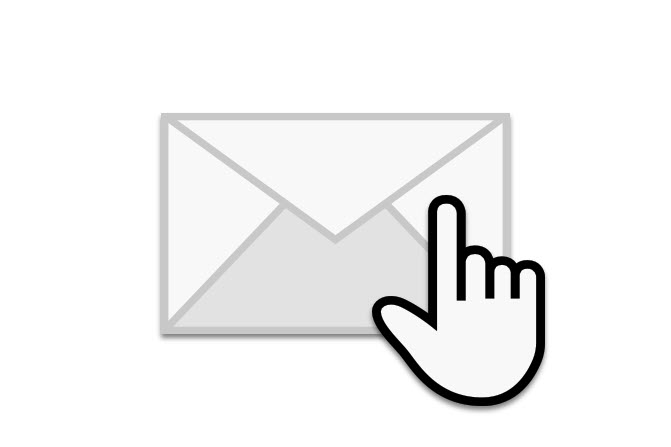
Bei der Anmeldung für - beispielsweise einen Newsletter - benötigen Sie (um die DSGVO-EU einzuhalten) einen sogenannten Double-Opt-In Prozess, über den Ihre Besucher bzw. Abonnenten die Eintragung in Ihre E-Mail-Liste bestätigen. Bei dem Verfahren wird zunächst eine E-Mail versendet, welche einen Bestätigungslink enthält. Mit einem Klick auf diesen Link können Ihre Besucher ihr Abonnement anschließend bestätigen.
Erst nach erfolgreicher Bestätigung können Ihre Abonnenten auch tatsächlich an Ihren Kampagnen und Newslettern teilnehmen. Der Status eines Kontakts wird in der ContactCloud gezeigt.
Standardmäßig gibt es bei KlickTipp den "vordefinierten Double-Opt-In Prozess", welcher den meisten Anwendungsfällen auch genügt. In diesem Beitrag lernen Sie die Erstellung eines eigenen Double-Opt-In Prozess kennen - Sie können hierbei die Bestätigungs- E-Mail, -Seite und die Dankeseite selbst gestalten.
Anlegen eines neuen Double-Opt-In Prozess
Für das Anlegen eines neuen Double-Opt-In Prozesses klicken Sie in KlickTipp zunächst in der oberen Navigationsleiste auf den Punkt "Automatisierung" (1). Wählen Sie anschließend die Option "Neuer Double-Opt-In-Prozess" (2) aus dem Menü.
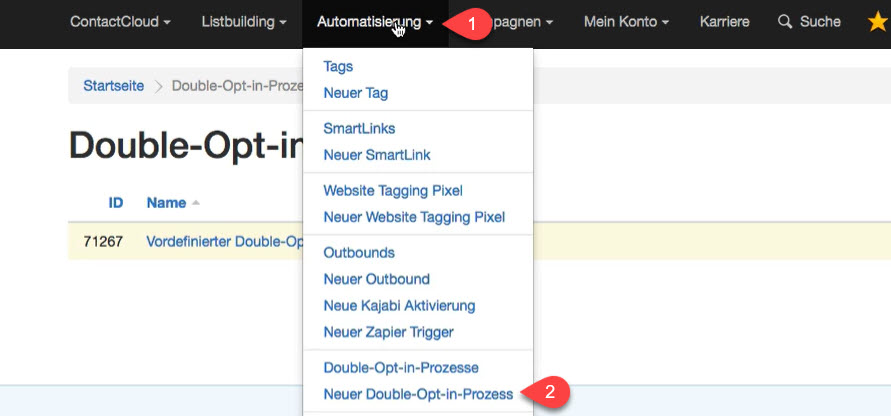
Sie können nun den Namen Ihres Double-Opt-In Prozess in das Feld "Name" (1) eintragen. Dieser wird lediglich zur internen Organisation benötigt - für Ihre Besucher ist der Name nicht sichtbar.
Nach Eingabe eines geeigneten Namen klicken Sie auf den Button "Double-Opt-In-Prozess anlegen" (2). Der Double-Opt-In Prozess wird erstellt und Sie werden auf die Seite "Double-Opt-In Prozess bearbeiten" weitergeleitet.
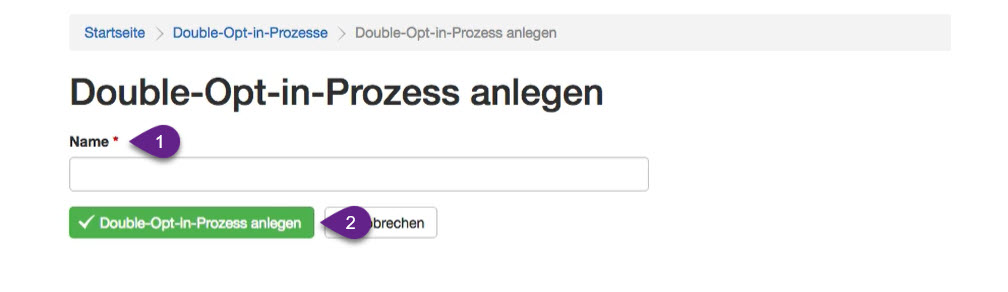
Double Opt-In Prozess bearbeiten
Nach dem Anlegen des Double-Opt-In Prozess werden Sie automatisch auf die Seite zur Bearbeitung von diesem weitergeleitet. Sie können einen bereits angelegten Prozess jedoch auch später noch jederzeit bearbeiten: Klicken Sie dazu unter "Automatisierung" auf den Punkt "Double-Opt-In-Prozesse" - Sie können den zu bearbeitenden Prozess anschließend auf der Übersichtsseite auswählen.
Im Folgenden werden einmal kurz alle Optionen vorgestellt, die Ihnen bei der Bearbeitung bereit stehen.
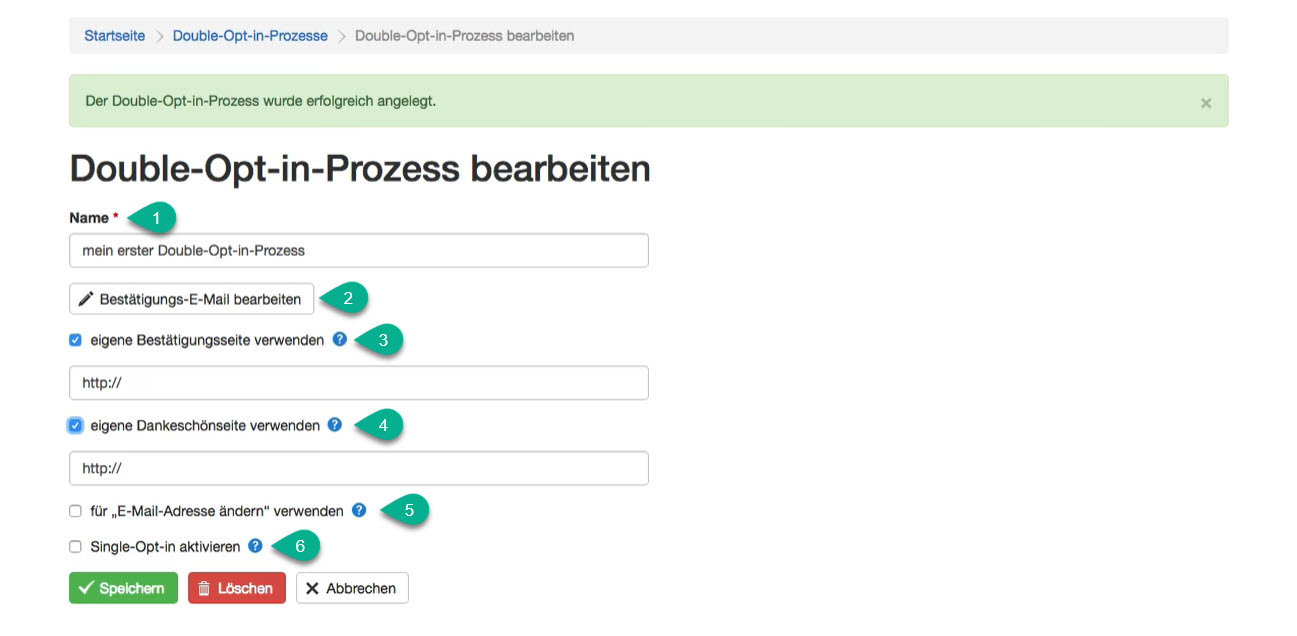
Name
Im Feld "Name" (1) wird Ihnen der zuvor festgelegte interne Name Ihres Double-Opt-In Prozess angezeigt. Diesen können Sie hier bearbeiten.
Bestätigungs-E-Mail bearbeiten
Über den Button "Bestätigungs-E-Mail bearbeiten" (2) können Sie die Bestätigungs-E-Mail, die Ihren Abonnenten direkt nach Absenden eines Anmeldeformulars gesendet wird, bearbeiten. Bei der Bearbeitung stehen Ihnen zahlreiche Werkzeuge bereit: Neben einfacher Textformatierung können Sie auch jeglichen HTML-Code und viel mehr einbinden.
Eigene Bestätigungsseite verwenden
Die Bestätigungsseite wird aufgerufen, nachdem ein neuer Empfänger Ihr Anmeldeformular ausgefüllt und abgesendet hat. Auf der Bestätigungsseite befindet sich daher meist eine Aufforderung zur Bestätigung der angegebenen E-Mail-Adresse über einen Bestätigungslink.
Mithilfe der Option "Eigene Bestätigungsseite verwenden" (2) haben Sie die Möglichkeit, eine individuelle URL für die Weiterleitung auf eine Bestätigungsseite festzulegen.
Standardmäßig werden Ihre Besucher auf eine vordefinierte Bestätigungsseite geleitet. Bei Verwendung von E-Mail-Adressen der Provider Google, GMX, Hotmail oder Yahoo enthält diese auch einen Link zum Posteingangsfach der verwendeten E-Mail.
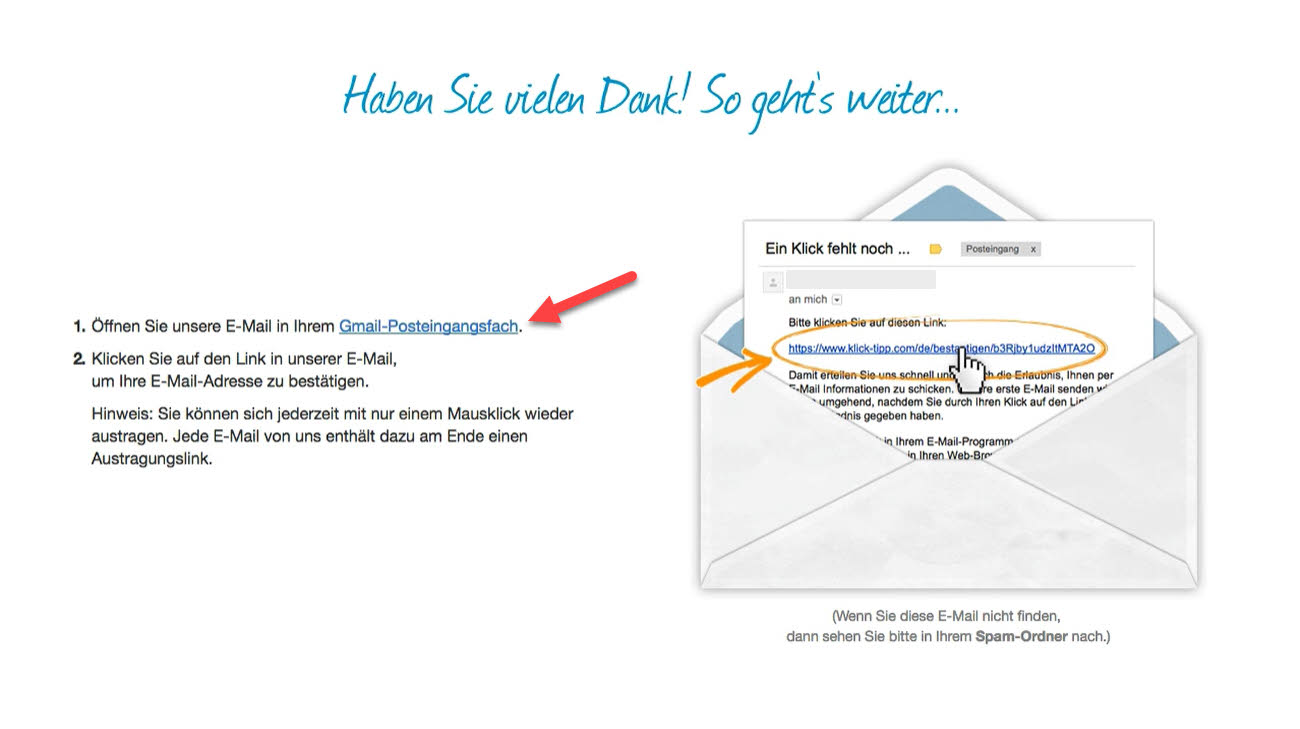
Eigene Dankeschönseite verwenden
Die Dankeschönseite wird nach dem Klick auf den in der Bestätigungs-E-Mail befindlichen Link geöffnet. Auch hier können Sie über die Option "Eigene Dankeseite verwenden" (3) eine individuelle URL festlegen - Bei der Gestaltung Ihrer Dankeschönseite sind Ihnen somit keine Grenzen gesetzt.
Die vordefinierte Dankeschönseite enthält unter anderem auch einen Button "Digitale Visitenkarte herunterladen", welcher Ihren Abonnenten die Eintragung Ihres Kontakts in ihr Adressbuch ermöglicht. Auf diesem Wege wird sichergestellt, dass auch alle zukünftigen E-Mails von Ihnen garantiert bei Ihrem Interessenten ankommen.
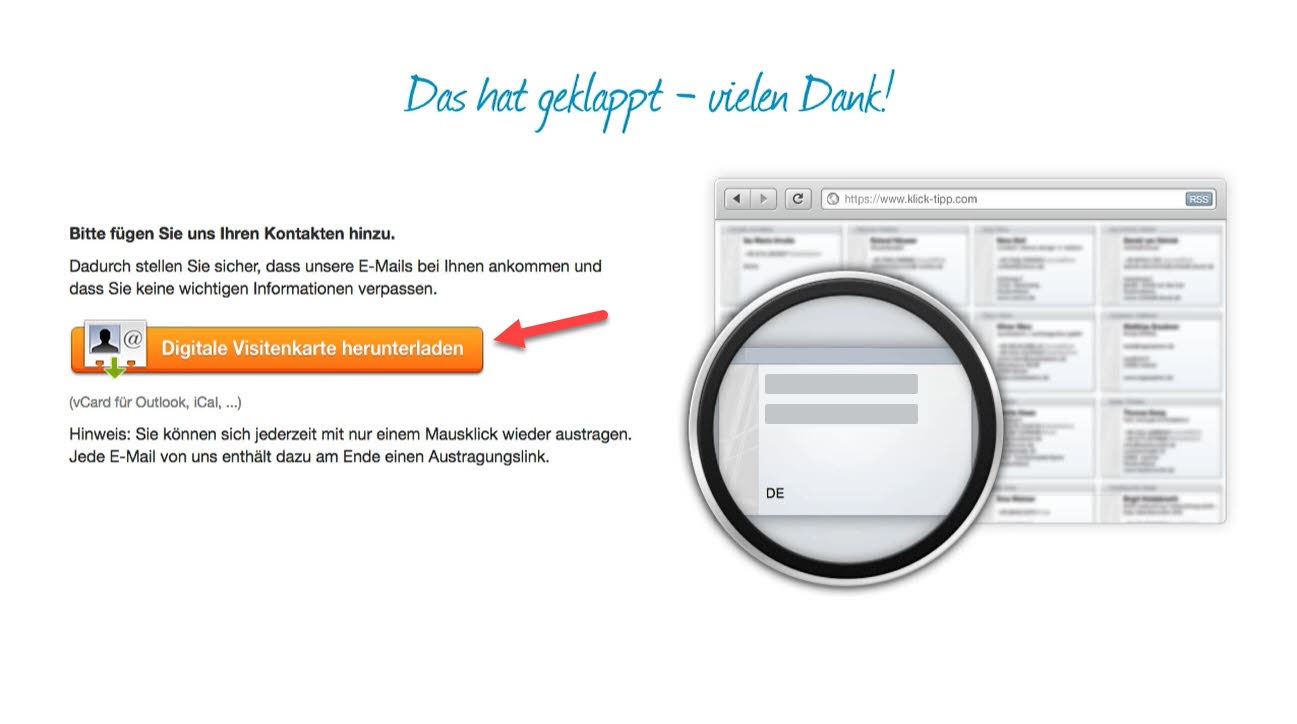
Für "E-Mail-Adresse ändern" verwenden
Die Option "für "E-Mail-Adresse ändern" verwenden" (4) ermöglicht die Verwendung des Double-Opt-In Prozess im Prozess "E-Mail-Adresse ändern". Abonnenten bzw. Kontakten, die ihre E-Mail-Adresse ändern, kann so eine spezielle Bestätigungsseite gezeigt werden.
Wie genau der "E-Mail-Adresse ändern" Prozess funktioniert und wie Sie diesen anpassen können, erfahren Sie in einem weiteren Beitrag.
Single-Opt-In aktivieren
Enterprise Kunden von KlickTipp haben über die Option "Single-Opt-In aktivieren" (5) schließlich auch noch die Möglichkeit, den Single-Opt-In für Ihre Anmeldungen zu verwenden.
Abschluss der Änderungen
Nach Abschluss der Bearbeitung klicken Sie auf den Button "Speichern", um Ihre Änderungen zu speichern. Sie haben hier auch die Möglichkeit, den Double-Opt-In Prozess zu löschen.
Wie Sie den Double-Opt-In Prozess nun mit Ihren Anmeldeformularen einsetzen, erfahren Sie in einem weiteren Beitrag.
Abonniere JETZT unseren Newsletter!
Verpasse nie wieder neue Beiträge und exklusive Insider-Only-Inhalte!
